如何通过安卓Chrome浏览器清除浏览历史记录
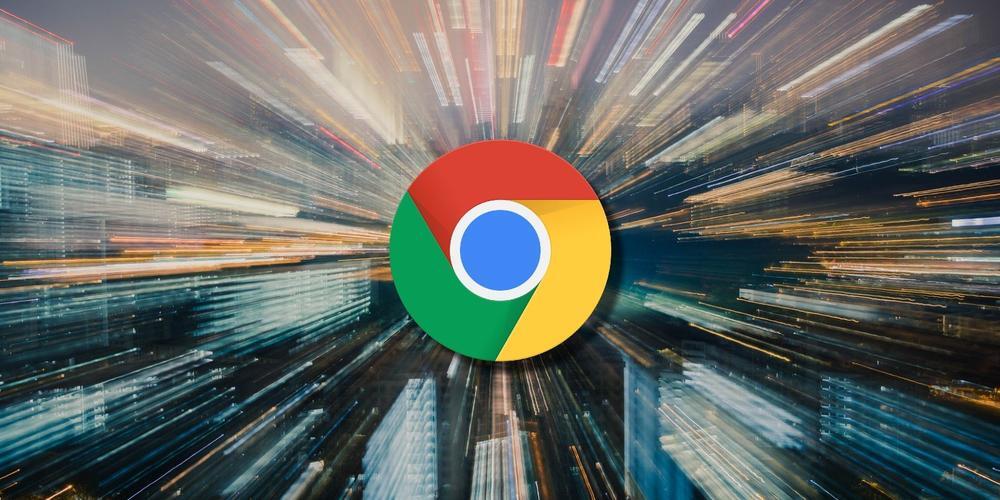
在日常生活和工作中,我们常常会使用安卓设备上的Chrome浏览器来浏览网页。随着时间的推移,浏览器会积累大量的浏览历史记录,这些记录可能包含敏感信息,也可能影响浏览器的性能。因此,定期清除浏览历史记录是保护隐私和提升浏览体验的重要步骤。本文将详细介绍如何在安卓Chrome浏览器中清除浏览历史记录,帮助您保持浏览器的清洁与高效。
一、打开Chrome浏览器
首先,在您的安卓设备上找到并点击Chrome浏览器的图标,以打开浏览器。如果您尚未登录到Chrome账户,建议先进行登录,因为清除历史记录的操作可能会涉及到账户同步的数据。
二、进入历史记录管理页面
在Chrome浏览器中,清除浏览历史记录的选项通常隐藏在菜单之中。您需要点击屏幕右上角的三个竖点(即“更多”按钮),这将打开一个下拉菜单。在下拉菜单中,找到并点击“历史记录”选项。此时,您将看到一个包含您浏览历史的页面。
三、访问历史记录设置
在“历史记录”页面中,继续向下滚动,找到并点击页面底部的“清除浏览数据”按钮。这个按钮将带您进入清除数据的设置页面,在这里您可以选择要清除的具体数据类型。
四、选择要清除的数据类型
在“清除浏览数据”页面,您会看到多个选项,包括浏览历史记录、Cookie及其他网站数据、缓存的图片和文件等。为了彻底清除浏览历史记录,建议您勾选“浏览历史记录”这一项。如果您还希望同时清除其他类型的数据,也可以勾选相应的选项。
五、设置时间范围
在清除数据之前,您需要指定想要清除的数据的时间范围。Chrome浏览器提供了几个预设的时间范围选项,如“最近一小时”、“最近24小时”、“全部时间”等。如果您希望清除所有的浏览历史记录,可以选择“全部时间”。
六、确认并清除数据
设置好要清除的数据类型和时间范围后,点击页面顶部的“清除数据”按钮。Chrome浏览器将会开始清除所选的数据。这个过程可能需要一些时间,具体取决于您要清除的数据量以及设备的性能。
七、验证清除结果
清除完成后,您可以再次回到“历史记录”页面,检查是否还有之前的浏览记录存在。如果“浏览历史记录”一栏已经为空,那么说明清除操作已经成功完成。
八、额外提示
1. 同步设置:如果您在多个设备上使用了同一个Chrome账户,并且开启了浏览数据的同步功能,那么在一个设备上清除浏览历史记录后,其他设备上的相应数据也会被同步清除。
2. 定期清理:为了保护隐私和提升浏览器性能,建议定期清除浏览历史记录和其他不必要的数据。
3. 备份重要数据:在清除浏览数据之前,如果您有保存在浏览器中的书签、密码或其他重要信息,请确保已经进行了备份,以免误删造成损失。
通过以上步骤,您可以轻松地在安卓Chrome浏览器中清除浏览历史记录。这不仅有助于保护您的隐私安全,还能提升浏览器的运行效率。希望本文能对您有所帮助!
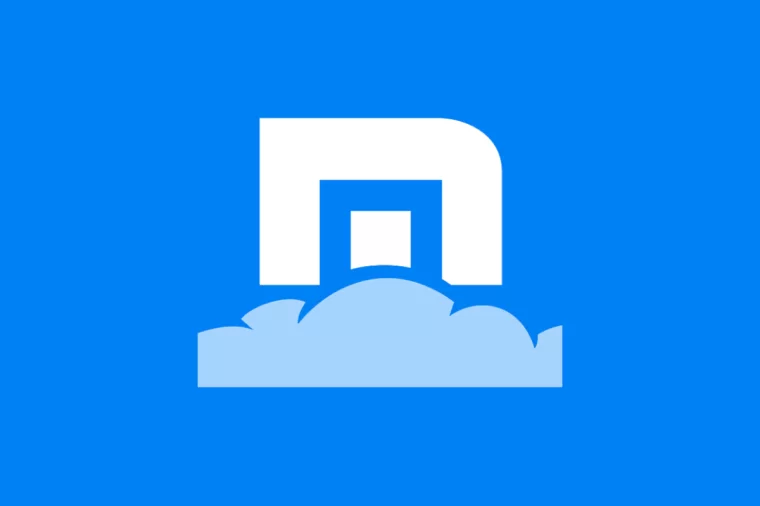
遨游浏览器怎么下载视频到电脑
在傲游浏览器中,可以轻松在线下载视频,无需其他下载工具。傲游浏览器下载在线视频的方法很简单,只要进行简单的设置,就可以将视频下载到指定的路径中。
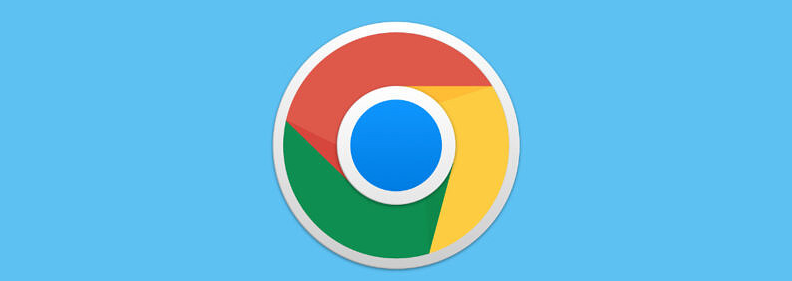
谷歌浏览器大气离子检测预警电磁风暴
谷歌浏览器通过大气离子检测技术,及时预警电磁风暴,为用户提供出行安全建议,确保旅途平安。
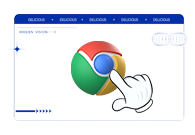
如何恢复Chrome浏览器中丢失的书签
有许多新用户不清楚如何恢复Chrome浏览器中丢失的书签,为此,本文提供了详细的操作步骤,一起来看看吧。

谷歌浏览器如何自定义拼写检查
谷歌浏览器如何自定义拼写检查?本篇文章就给大家带来谷歌浏览器自定义拼写检查方法步骤,感兴趣的朋友千万不要错过了。
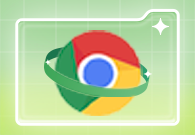
谷歌浏览器能否支持Flash
本文将为大家解答一下谷歌浏览器能否支持Flash,有需要的用户可以来启动相关权限。
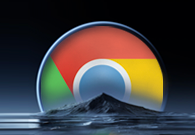
谷歌浏览器如何创建分身
谷歌浏览器如何创建分身?欢迎前来阅读今天小编分享的桌面创建第二个谷歌浏览器方法介绍。

IE浏览器不让下载谷歌浏览器怎么办_解决方法详解
你有没有下载谷歌浏览器的时候遇到各种问题呢,你知道系统自带的Internet Explorer不让下载谷歌浏览器怎么办吗?来了解Internet Explorer不让下载谷歌浏览器的解决方法,大家可以学习一下。

如何更新谷歌浏览器
如何更新谷歌浏览器?如果您想确保您使用的是最新版本的 Google Chrome 浏览器,以下是在桌面、Apple iOS 和 Android 设备上检查和更新的方法。

谷歌浏览器安装时无法定位
你有没有在使用谷歌浏览器的时候遇到各种问题呢,你知道谷歌浏览器安装时无法定位是怎么回事呢?来了解谷歌浏览器安装时无法定位的解决方法,大家可以学习一下。

如何在 Ubuntu 上更新谷歌浏览器?
尽管多年来竞争激烈,谷歌浏览器还是毫不费力地超越了互联网浏览器列表,成为最受欢迎和广泛使用的在线搜索引擎之一。它的易用性、可用性和与多种操作系统的兼容性以及各种显着的特性使其擅长浏览领域。

谷歌浏览器下载安装完成后无法上网如何解决?<解决方法>
谷歌浏览器,又称Google浏览器、Chrome浏览器,是谷歌Google推出的一款强大好用的基于Chromium内核的网页浏览器。

谷歌浏览器电脑版正确下载方法你知道吗?
Google Chrome是一款由Google公司开发的网页浏览器,该浏览器基于其他开源软件撰写,包括WebKit,目标是提升稳定性、速度和安全性,并创造出简单且有效率的使用者界面。

如何在Ubuntu上安装谷歌浏览器
谷歌浏览器是互联网上使用最广泛的网络浏览器,而 Mozilla Firefox 曾经统治着世界上最好的网络浏览器。
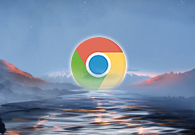
谷歌浏览器如何开启网页预加载功能
谷歌浏览器如何开启网页预加载功能?接下来小编给大家带来谷歌浏览器启用网页预加载功能方法技巧,有需要的朋友赶紧来看看吧。

最新版谷歌浏览器每次都要设置允许网站使用flash的解决方法
谷歌浏览器每次都要设置允许网站使用flash,并且会跳出一个警告窗口,真的是让人很烦躁,来和小编学习怎么不让浏览器提示这个吧!

如何在 Android 上获取 Chrome 扩展程序?
无论您是学生、在家工作还是在办公室工作,Chrome 都有一些出色的扩展程序,有助于组织、提高生产力、学习和娱乐。您可能已经在您的计算机上发现了很多这些方便的扩展程序和插件。那么,如何才能在您的 Android 设备上获得这些扩展呢?

如何在 Chrome 中获得触控栏支持?
新MacBook Pro 上的 Touch Bar非常有用,而且功能非常强大,前提是应用程序已经合理地集成了它比如Safari或者Final Cut Pro,甚至非苹果应用,比如Adobe Photoshop CC 2017;所有这些应用程序都与Touch Bar很好地集成在一起。
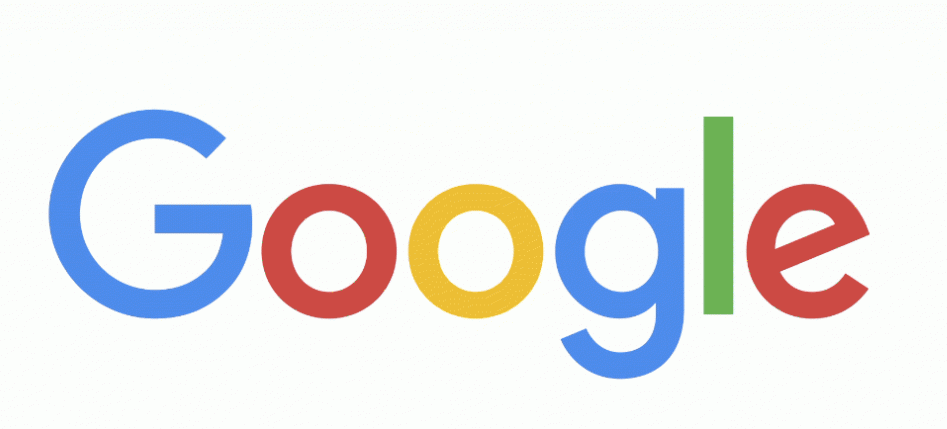
如何恢复 Chrome 的原生通知?
谷歌浏览器上的通知基本上已经死了……好吧,至少是浏览器本身生成的通知。不久前,该公司努力将其通知与用户的操作系统绑定通知中心结合起来,并且取决于您如何设置(或不设置),最终可能会更烦人





